教程网首页 > 百科教程 > AI教程 》 AI用3D绕转功能打造超漂亮立体LOGO
AI用3D绕转功能打造超漂亮立体LOGO
先画一个N,然后把它拖拽到符号面板里,点击确认,等于新建了一个符号。
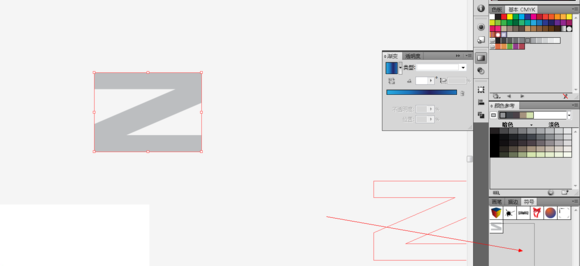
画个矩形,执行 3D-绕转 命令。
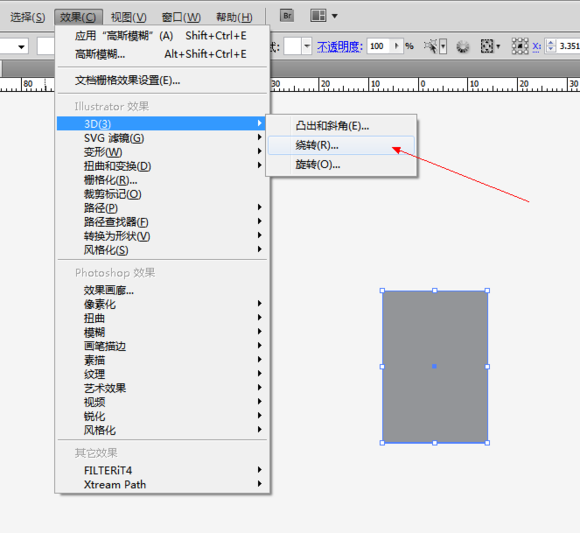
在点击贴图选项。
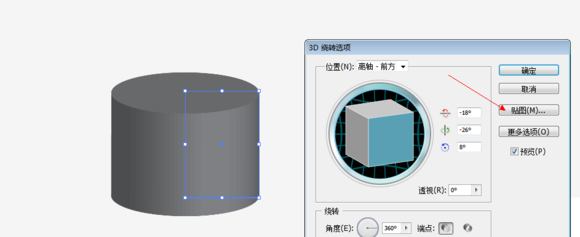
选择第三页,因为第三页是圆柱体的侧面,而第一第二是圆柱体的两个横截面。
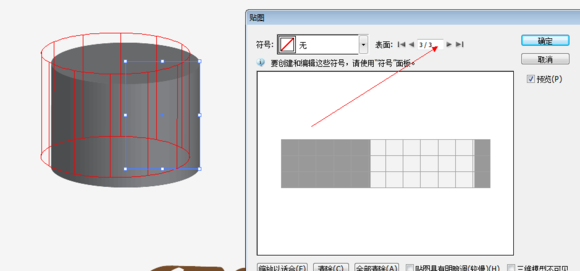
在符号选项里,找到刚才新建的符号,确定。
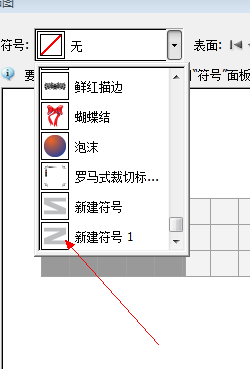
把它拉到合适的长度和宽度,反复调整。
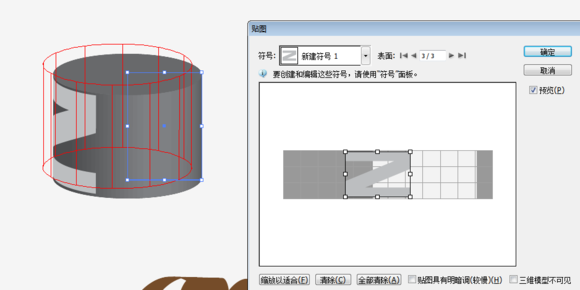
勾选这个三维模型不可见。
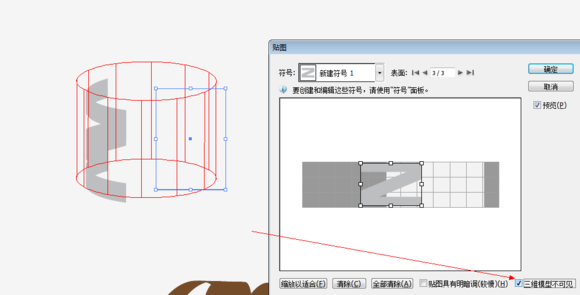
确定之后出去调整了角度,然后再返回来。
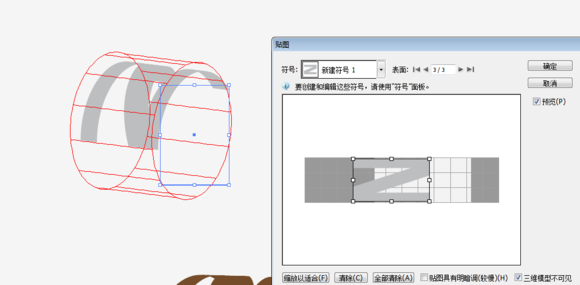
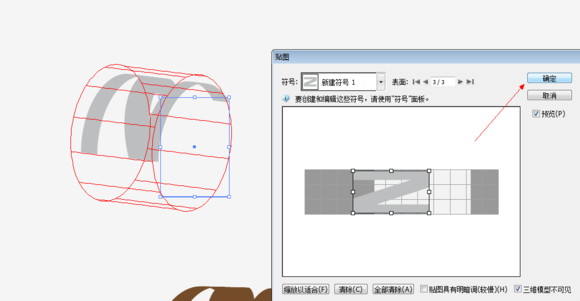
然后仔细调整3D的角度,找到需要的位置,点进贴图界面继续调整一下,然后再返回来看,不合适再回去。
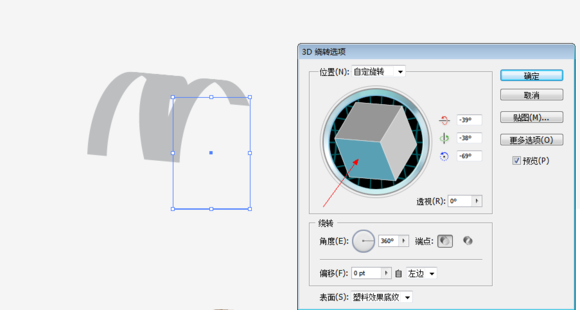
透视选项也是关系到logo立体感的重要选项,角度调整好之后,然后就要调一下透视。
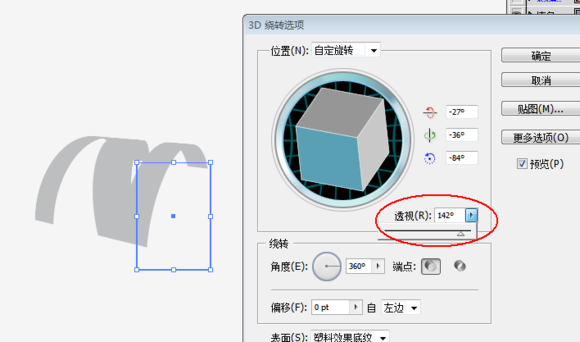
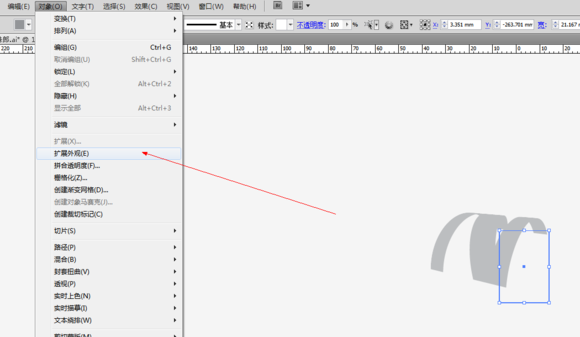
一切都调整好之后,把它扩展外观。
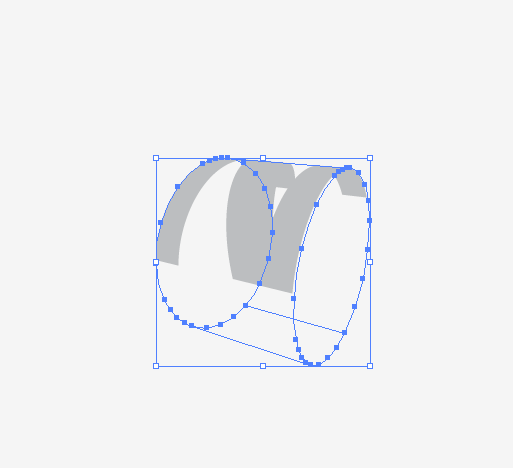
扩展之后的样子,全部填一下色,填个灰色。
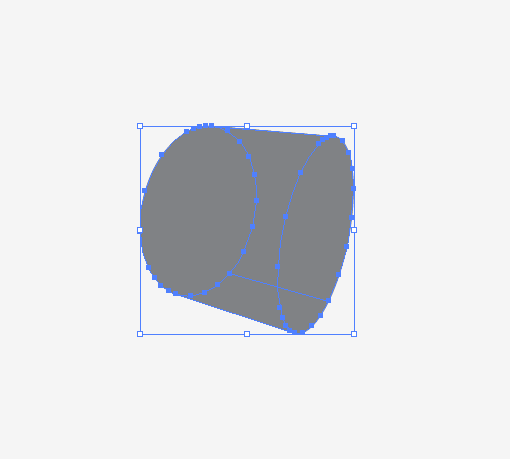
取消编组,取消两次。
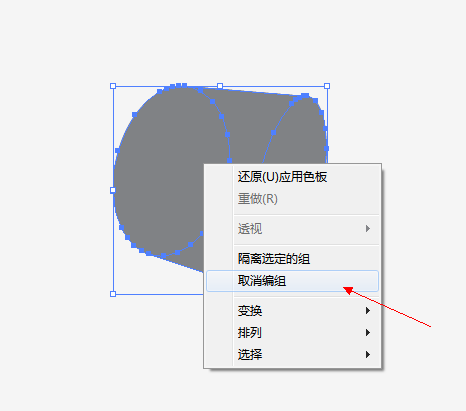
最后释放剪切蒙板,鼠标右键就能处理了。
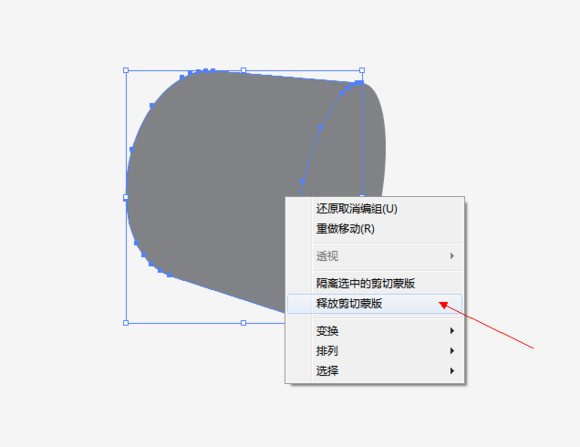
把没用的拿走,释放一次剪切蒙板。
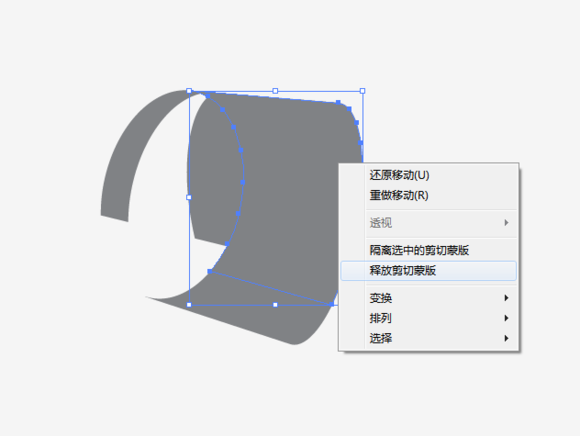
打散之后只要"N",其他的删除。
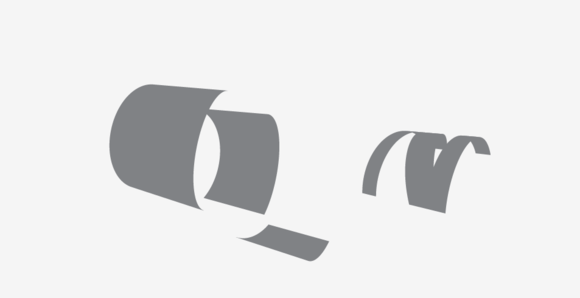
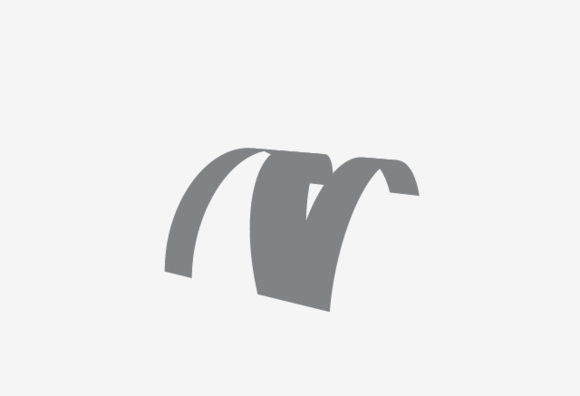

AI用3D绕转功能打造超漂亮立体LOGO相关文章:
无相关信息扫一扫手机观看!

最新更新的教程榜单
- ai制作立体波普风字体设计教程03-08
- ai制作万圣节带血丝的恐怖眼球03-08
- ai中的渐变网格如何使用03-08
- ai绘制高端拆线图表03-08
- ai绘制可爱风格冰棒图标03-08
- ai快速绘制扇形渐变技巧03-08
- ai制作质感甜蜜蜂巢03-08
- ai快速制作矢量半调效果图案03-08
- ai制作简约梦幻风格扁平城堡插画03-08
- ai怎么制作炫彩文字03-08











